Daptar eusi
Kuring yakin ayeuna anjeun sadayana terang yén Google Calendar Sync anu lami teu didukung deui. Sareng anjeun henteu kedah gaduh panon katilu pikeun ngartos sahenteuna hiji alesan naha aranjeunna ngeureunkeunana. Microsoft sareng Google mangrupikeun pesaing pangbadagna anu berjuang pikeun kapamimpinan sareng pangsa pasar, sareng sadayana adil dina cinta sareng perang… Henteu ngan ukur jelas naha urang, pangguna, kedah sangsara.
Tapi, salian ti Google Calendar Sync, aya Aya sababaraha cara sareng alat gratis pikeun nyingkronkeun kalénder Outlook sareng Google sareng mugia artikel ieu tiasa ngabantosan anjeun milih pendekatan anu pangsaéna.
Kumaha nyingkronkeun Google Calendar sareng Outlook (baca wungkul)
Ngagunakeun metodeu ieu anjeun tiasa nyetél singkronisasi hiji arah tina Google Calendar ka Outlook . Outlook bakal pariksa périodik kalénder Google pikeun apdet, sarta lamun aya acara anyar atawa dirobah kapanggih, éta bakal diundeur jeung dipintonkeun babarengan jeung pasini Outlook anjeun.
Salin URL Google Calendar
- Asup ka akun Google anjeun sarta klik Kalénder dina bar Google.

Upami anjeun asup kana akun Gmail anjeun, anjeun peryogi dua klik tibatan hiji. Sakumaha anjeun terang, sakitar dua bulan kapengker Google ngaluncurkeun pembaruan énggal sareng ngadadak tombol Kalénder ngaleungit tina bar tugas halaman G-mail. Atoh, klik dina ikon launcher Aplikasi
 teras pilih Kalénder tina daptar.tujuan evaluasi wungkul, Alas. Upami anjeun hoyong ngahapus watesan di luhur, anjeun kedah mésér vérsi anu kadaptar.
teras pilih Kalénder tina daptar.tujuan evaluasi wungkul, Alas. Upami anjeun hoyong ngahapus watesan di luhur, anjeun kedah mésér vérsi anu kadaptar. Kumaha cara ngonpigurasikeun sinkronisasi kalénder Outlook sareng Google sareng gSyncit
- Anjeun mimitian ku ngaklik <6 Tombol>Setélan dina tab gSyncit dina pita Outlook.
- Dina jandela Setélan , pilih item naon anu bakal disingkronkeun dina panel kénca teras klik tombol Anyar .
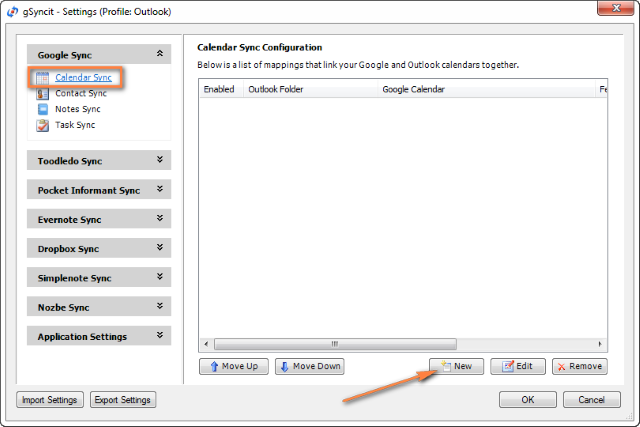
- Sanggeus anjeun nyieun pemetaan anyar ku nangtukeun 3 hal penting:
- Klik tombol Verifikasi Akun pikeun ngasupkeun kredensial anjeun sarta pariksa akun Google anjeun.
- Klik Pilih Kalender… dina bagian Google Calendar pikeun meunangkeun URL almenak.
- Sareng tungtungna, klik Pilih Kalénder… dina bagian Kalénder Outlook pikeun milih kalénder Outlook anu anjeun hoyong singkronkeun. Bisa jadi " \\ folder pribadi \ almenak" atawa "\\account_name \ almenak".
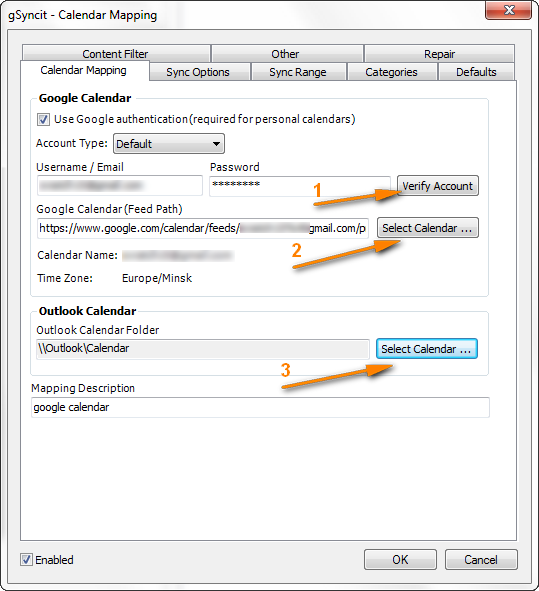
- Pikeun pilihan tambahan, pindah ka tab Sync Options jeung pariksa pilihan nu dipikahoyong. Pikeun nyingkronkeun 2 arah, pilih " Singkronkeun Outlook ka Google " sareng " Singkronkeun Google ka Outlook ":
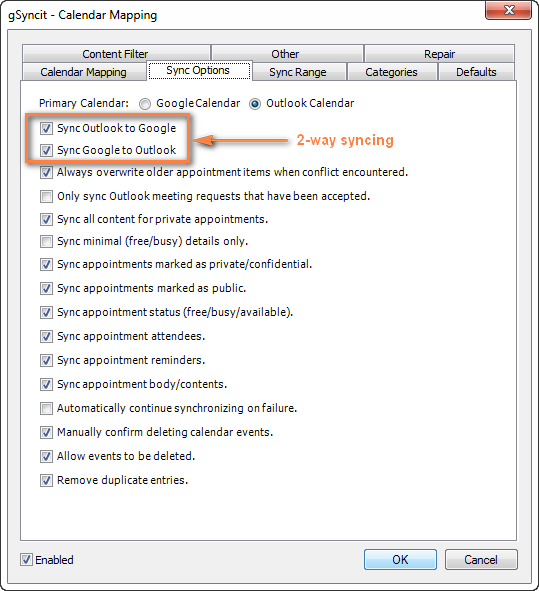
Tangtosna, aya sakeupeul tambahan. pilihan dina tab séjén, tapi dina kalolobaan kasus, setelan dina tab Sync Options leres pisan cukup.
- Ayeuna anjeun ngan kudu klik OK pikeun nyimpen hiji pemetaan anyar nu bakal numbuOutlook anjeun sareng almenak Google babarengan.
Sanggeus pemetaan anyar dijieun, anjeun ngan saukur klik tombol luyu dina pita tur almenak Google anjeun bakal langsung disingkronkeun sareng Outlook.
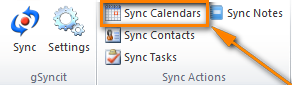
Upami anjeun langkung resep nyingkronkeun otomatis, angkat ka tab Setélan Aplikasi > Pilihan singkronisasi sareng konfigurasikeun interval sinkronisasi pikaresep. Anjeun oge tiasa ngaktipkeun panyingkronan otomatis nalika Outlook dimimitian atanapi aya:
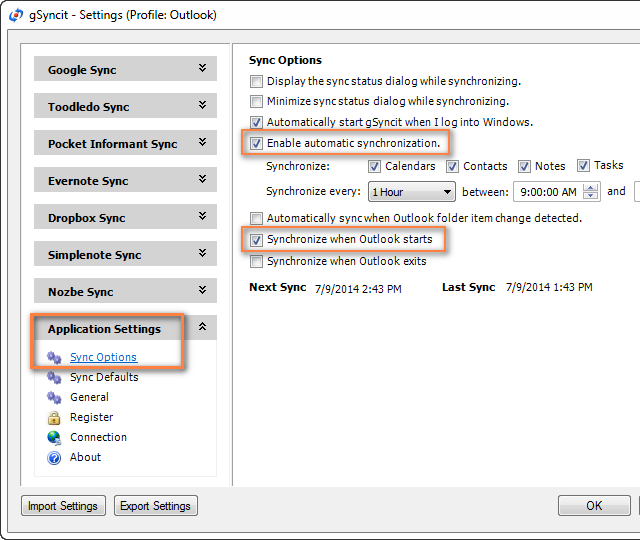
Upami anjeun hoyong pilihan canggih, pilihan di handap ieu tiasa dianggo:
- Singkronkeun sadaya pasini atanapi dina rentang waktos anu ditangtukeun. wungkul ( Tab Rentang Sinkronisasi ).
- Singkronkeun pasini Outlook ti kategori nu tangtu wungkul (tab Kategori ).
- Pupus pasini duplikat ( Sync Options tab).
Nyimpulkeun, lamun anjeun pamaké aktif tina duanana almenak, gSyncit pasti patut perhatian anjeun salaku alat pikeun ngajadikeun otomatis panyingkronan kalénder Outlook jeung Google.
Pros gSyncit: gampang dikonpigurasikeun, ngamungkinkeun panyingkronan 2 arah almenak, tugas sareng kontak; pilihan tambahan sapertos singkronisasi otomatis tos dikonpigurasikeun, miceun duplikat item jsb.
gSyncit Cons (versi bébas): mintonkeun jandela pop-up dina Outlook mimiti nyegah pamakean Outlook salila 15 detik, ngarojong nyingkronkeun sareng hiji kalénder Outlook wungkul, nyingkronkeun 50 éntri wungkul, sarta teu nyingkronkeun ngahapus.
Impor / éksporalmenak antara Outlook sareng Google
Nganggo metodeu ieu anjeun tiasa nransper salinan almenak anjeun dina format iCalendar tina Outlook ka Google sareng sabalikna. Tapi, jepretan kalénder anu diimpor henteu tiasa diénggalan sareng anjeun kedah kéngingkeun jepretan énggal unggal waktos kalénder diropéa. Ieu sigana sanés pendekatan anu pangsaéna upami anjeun aktip ngagunakeun duanana almenak, sanaos tiasa dianggo upami sapertos. Anjeun rencanana ngasupkeun kalénder Outlook anjeun kana Gmail terus eureun maké Outlook.
Ngimpor kalénder ti Google kana Outlook
- Salin URL Google Calendar sakumaha anu dijelaskeun di luhur (Lengkah 1 -3 ).
- Klik URL almenak anu muncul.
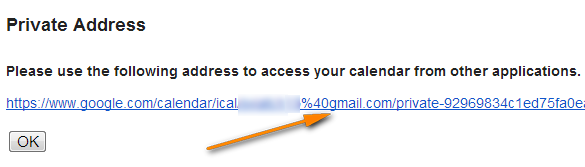
- Nalika file basic.ics diundeur, klik di dinya pikeun ngimpor kalénder kana Outlook.
Kalénder Google anu diimpor bakal muka sisi-demi-sisi sareng anjeun Outlook Calendar sarta bakal sadia dina Almenak lianna .
Catetan: Kalender anu diimpor statik sarta moal diropéa. Pikeun meunangkeun versi panganyarna tina Google Calendar anjeun, anjeun kudu ngulang léngkah ditétélakeun di luhur. Alternatipna, Anjeun bisa ngalanggan kalénder Google Anjeun tur geus otomatis diropéa.
Ékspor kalénder Outlook ka Google
- Dina Outlook Calendar, pilih almenak nu Anjeun hoyong ékspor ka Google pikeun nyieun. eta kalénder aktip dina pintonan.
- Pindah ka tab File teras klik Simpen Kalender .
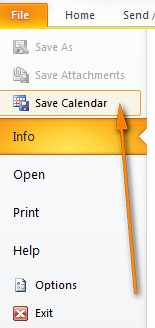
- Ketik ngaran pikeun file iCal dina widang Ngaran File .
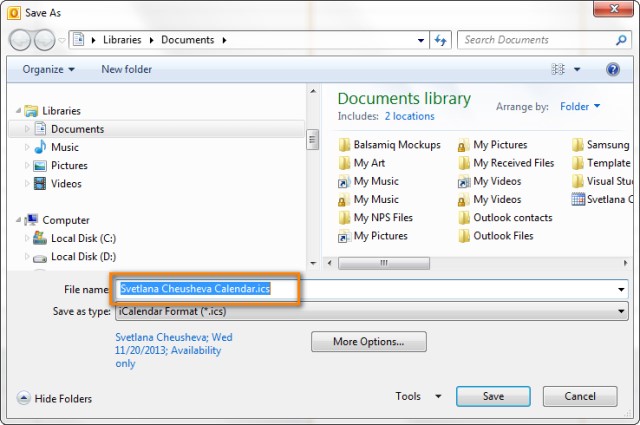
- Klik tombol More Options pikeun nangtukeun rentang tanggal jeung tingkat detil.

Tip: Klik tombol Advanced pikeun dua pilihan deui: 1) naha rék ngékspor barang pribadi jeung 2) naha rék ngékspor kantétan dina jero item almenak Outlook anjeun. Upami anjeun milih anu terakhir, perhatikeun yén ieu tiasa sacara signifikan ningkatkeun ukuran file iCalendar.
- Klik OKE pikeun nutup dialog Pilihan Lain teras klik Simpen .
Éta! Anjeun parantos ngalaksanakeun sagala léngkah anu diperyogikeun dina Outlook sareng ayeuna hayu urang réngsé prosés di sisi Google Calendar.
- Asup ka akun Google Calendar anjeun.
- Klik panah hideung leutik di gigireun Almenak abdi teras pilih Setélan .

- Dina Kalender, klik tautan Impor Kalender .
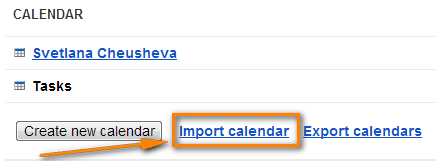
- Klik tombol " Pilih File " tur kotektak file .ics nu geus dijieun saméméhna tur klik Buka .
- Dina kotak turun di gigireun Almenak, pilih Google Calendar dimana anjeun hoyong ngimpor janjian Outlook anjeun.
- Klik tombol Impor pikeun ngarengsekeun prosésna.

Catetan. Sarupa jeung Ngimpor almenak ti Google kana Outlook, almenak nu ditransfer statik tur moal ngamutahirkeun babarengan jeung parobahan nu Anjeun jieun dina Outlook. Pikeun meunangkeun versi panganyarna tina Outlook Anjeunkalénder, Anjeun kudu ngulang prosedur ieu.
Muhun, dina artikel ieu kami geus nutupan sababaraha parabot jeung téhnik nu mudahan bisa mantuan Anjeun nyingkronkeun kalénder Google Anjeun sareng Outlook. Upami teu aya anu nyumponan sarat anjeun sacara lengkep, anjeun tiasa pariksa rupa-rupa ladenan anu mayar, sapertos OggSync, Sync2, sareng seueur deui.
Catetan Penting! Punten pastikeun ngagunakeun ngan hiji metodeu singkronisasi anu dijelaskeun dina tutorial ieu sakaligus, upami henteu, anjeun tiasa gaduh duplikat item almenak di Outlook sareng Google.
Tip. Hoyong streamline komunikasi email Outlook anjeun? Coba Témplat Email Dibagi - tambihan anu kuring dianggo sapopoé sareng leres pisan!
tina aplikasi. - Hover dina almenak nu diperlukeun dina daptar almenak di beulah kénca-leungeun layar, klik panah turun-handap nu nembongan di katuhu ngaran almenak, teras klik Setélan almenak .
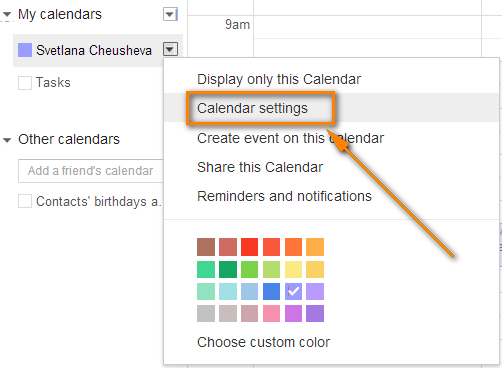
Ieu bakal muka kaca wincik Kalénder.
- Upami kalénder google anjeun umum, teras klik ikon héjo ICAL di gigireun Alamat Kalender . Upami éta pribadi, klik tombol ICAL gigireun Alamat Pribadi kalénder.
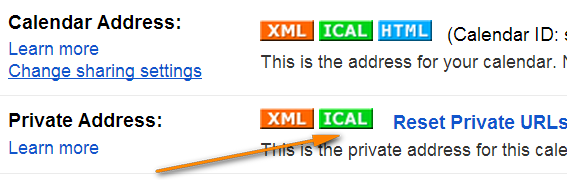
- Salin URL almenak. Ayeuna anjeun tiasa nempelkeun URL ieu kana aplikasi sanés anu ngadukung format iCal (.ics) sareng ngaksés kalénder Google anjeun ti dinya.
Singkronisasi sareng Outlook 2010, 2013 sareng 2016
Metoda 1:
- Buka Outlook anjeun sarta pindah ka Kalénder > Atur Kalénder grup pita.
- Pencét tombol Buka Kalender sareng pilih " Ti Internét… " tina daptar turun.
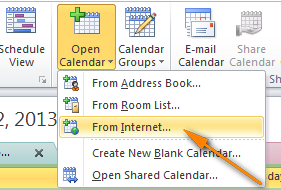
- Tempelkeun URL kalénder Google anjeun teras klik OK .
Metoda 2:
- Dina tab File , pilih Setélan Akun dua kali.

- Pindah ka tab Internet Calendar teras klik tombol New… .
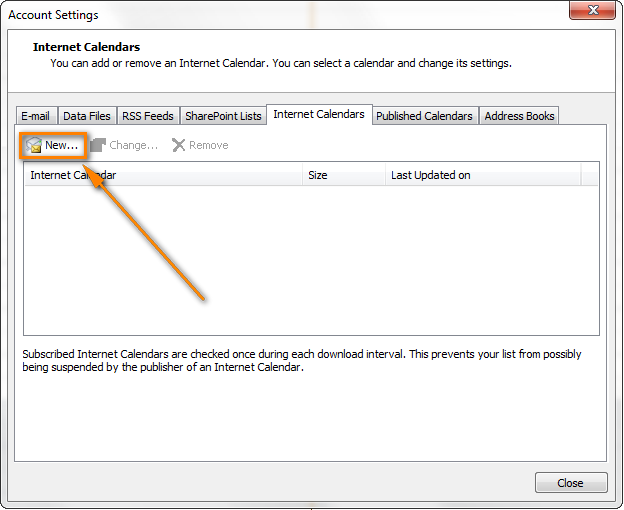
- Pencét Ctrl + V pikeun ngaliwat URL kalénder Google, teras klik tombol Tambah .
- Klik Tutup pikeun nutup Setélan Akuntansi dialog.
- Dina Pilihan Langganan kotak dialog, ketik nami polder pikeun kalénder anu diimpor sareng pastikeun kotak centang Update Wates . Upami anjeun hoyong nransper kantétan dina acara Google Calendar anjeun, pilih ogé pilihan anu saluyu teras klik OK .
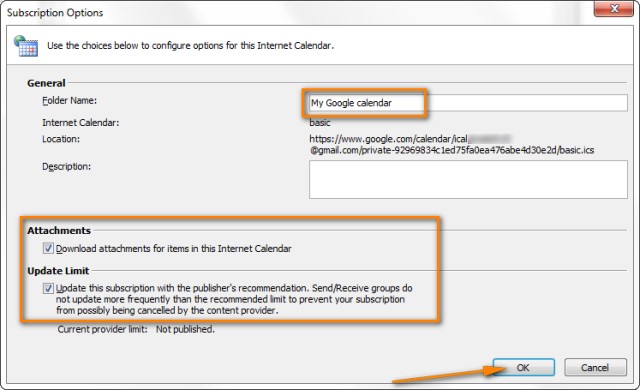
Tah! Kalénder Google anjeun geus ditambahkeun kana Outlook sarta anjeun bisa nempo dina " Almenak lianna ". 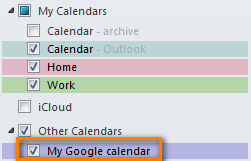
Catetan! Émut yén Google Calendar anu diimpor ku cara ieu ngan ukur dibaca, ikon konci  dipintonkeun di pojok katuhu handap sadaya acara Google Calendar anu diimpor, hartosna aranjeunna dikonci pikeun ngédit. Parobahan anu dilakukeun dina Outlook henteu disingkronkeun sareng Google Calendar anjeun. Upami anjeun hoyong ngirim deui perobahan ka Google Calendar, anjeun kedah ngékspor Outlook Calendar anjeun.
dipintonkeun di pojok katuhu handap sadaya acara Google Calendar anu diimpor, hartosna aranjeunna dikonci pikeun ngédit. Parobahan anu dilakukeun dina Outlook henteu disingkronkeun sareng Google Calendar anjeun. Upami anjeun hoyong ngirim deui perobahan ka Google Calendar, anjeun kedah ngékspor Outlook Calendar anjeun.
Almenak Sync / Google Apps Sync pikeun Microsoft Outlook
Diropéa dina 1-Agustus- 2014.
Google sacara resmi ngumumkeun "Google Sync End of Life", kaasup Google Calendar Sync, taun ka tukang. Sarta dina 1 Agustus 2014, Google Calendar Sync heubeul urang nu alus tungtungna geus réngsé, sayang.
Mimitina, bagian ieu ngandung tumbu undeuran cadangan pikeun Google Calendar Sync jeung parentah ngeunaan kumaha carana sangkan eta tiasa dianggo kalayan anyar. vérsi Outlook 2010 sareng 2013. Tapi kumargi sadaya barang éta henteu aya gunana deui, kami parantos ngaleungitkeunana.
Kuring ngajelaskeun ieu supados anjeun henteu bingung upami anjeun nyebatkeun éta.link magic dina komentar mimiti pos ieu. Sanaos anjeun mendakan éta di tempat sanés, éta moal aya gunana sabab Google Calendar Sync parantos lirén sadayana.
Janten, alternatif naon anu ditawarkeun Google ka urang ayeuna? Sigana sadayana parantos terang - Google Apps Sync for Microsoft Outlook plug-in. Aplikasi singkronisasi anyar ieu ngadukung sadaya vérsi Outlook 2003, 2007, 2010, 2013, sareng Outlook 2016 sareng otomatis nyingkronkeun e-mail, kontak sareng almenak antara server aplikasi Outlook sareng Google. Éta ogé tiasa sakaligus nyalin data tina server Exchange perusahaan.
Laleur dina salep nyaéta yén Google Apps Sync ngan sadia pikeun akun mayar ogé pikeun Google Apps for Business, Education. , jeung pamaké Pamaréntah. Upami anjeun salah sahiji palanggan anu untung, anjeun tiasa mendakan sumber-sumber di handap ieu tiasa ngabantosan:
Unduh Google Apps Sync pikeun Outlook - dina halaman ieu anjeun tiasa mendakan versi Google Apps Sync panganyarna sareng nonton pidéo bubuka anu bakal mantuan anjeun gancang ngamimitian plug-in ieu.
Gawe sareng Google Calendar anjeun dina Outlook - pituduh lengkep ngeunaan cara nyetel sareng nganggo Google Apps Sync sareng Outlook 2016 - 2003.
Gratis alat sareng ladenan pikeun nyingkronkeun Google Calendar sareng Outlook
Dina bagian ieu, urang bakal ningali kana sababaraha alat sareng ladenan gratis sareng ningali naon mangpaatna.
SynqYa - layanan wéb gratis pikeun nyingkronkeun almenak jeungfile
Anjeun tiasa mertimbangkeun ngagunakeun jasa gratis ieu salaku cara alternatif pikeun nanganan sinkronisasi kalénder Google sareng Outlook anjeun. Fitur anu saé pisan nyaéta ngamungkinkeun singkronisasi dua arah , nyaéta tina Google ka Outlook sareng dina arah sabalikna. Nyingkronkeun antara Google sareng iPhone ogé dirojong, anu nambihan hiji deui argumen anu ngadukung SynqYa.
Prosés singkronisasi cukup lugas sareng ngan ukur peryogi dua léngkah:
- Asupkeun kanggo a akun synqYa gratis.
- Beri otorisasi aksés kana kalénder Google anjeun.
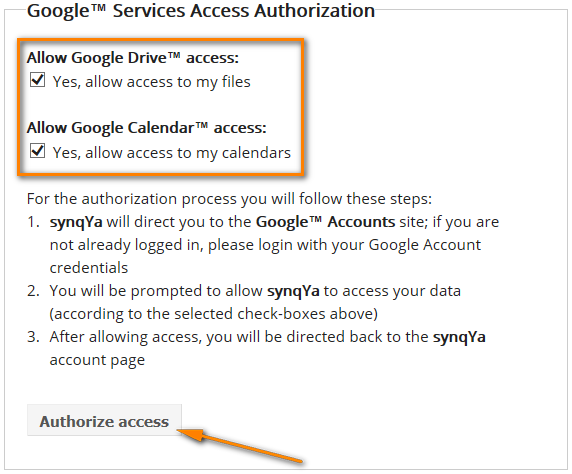
Muhun, jasa ieu sigana janten alternatif anu santun upami anjeun henteu gaduh hak admin. komputer anjeun, atanapi upami anjeun horéam masang tambihan Outlook, atanapi upami perusahaan anjeun gaduh kawijakan anu ketat ngeunaan masang parangkat lunak pihak katilu sacara umum sareng alat gratis khususna.
SynqYa Pro: euweuh software klien, euweuh instalasi (hak admin teu diperlukeun), nyingkronkeun Outlook, Apple iCal jeung software almenak lianna jeung Google Calendar.
SynqYa Kontra: leuwih hese ngonpigurasikeun (dumasar kana eupan balik pamiarsa blog urang); nyingkronkeun sareng hiji kalénder wungkul; euweuh pilihan pikeun mariksa duplikat, hartina mun anjeun boga pasini sarua di Outlook jeung Google, anjeun bakal boga entri ieu dua kali sanggeus disingkronkeun.
Singkronisasi Kalender pikeun Outlook jeung Google - gratis 1 arah jeung 2 arah singkronisasi
Calendar Sync nyaéta parangkat lunak bébas pikeun nyingkronkeunPasini Outlook sareng acara Google. Éta ngadukung panyingkronan hiji arah boh tina Outlook atanapi Google ogé panyingkronan 2 arah ku janjian/acara anu terakhir dirobih. Éta ogé ngamungkinkeun anjeun mupus item duplikat dina kalénder Outlook sareng Google. Outlook 2007, 2010, 2013 jeung 2016 dirojong.
Potret layar di handap ieu nunjukkeun cara ngonpigurasikeun setelan singkronisasi: 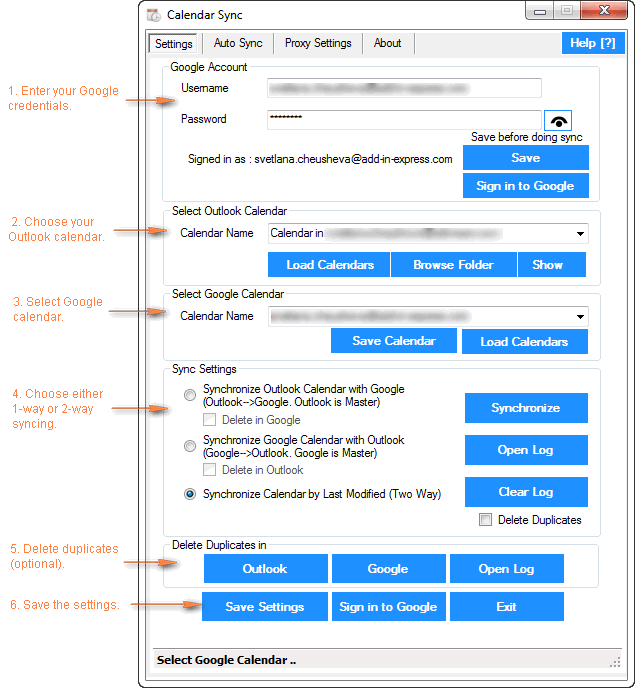
Kauntungan Sinkronisasi Kalender: gampang dikonpigurasikeun, ngamungkinkeun panyingkronan 1 arah sareng 2 arah, sayogi versi portabel (zip) anu henteu meryogikeun hak admin sareng ngamungkinkeun ngagunakeun setélan proxy.
Kontra Sinkronisasi Kalender: Versi gratis ngamungkinkeun nyingkronkeun pasini/acara ngan dina rentang 30 poé.
Outlook Google Calendar Sync
Outlook Google Calendar Sync mangrupakeun alat bébas sejen pikeun nyingkronkeun Outlook jeung Google Calendar. Alat leutik ieu henteu meryogikeun hak admin, damel di tukangeun proxy sareng ngadukung vérsi ieu:
- Outlook -> Google singkronisasi (Outlook 2003 - 2016)
- Google -> Sinkronisasi Outlook (Outlook 2010 sareng 2016)
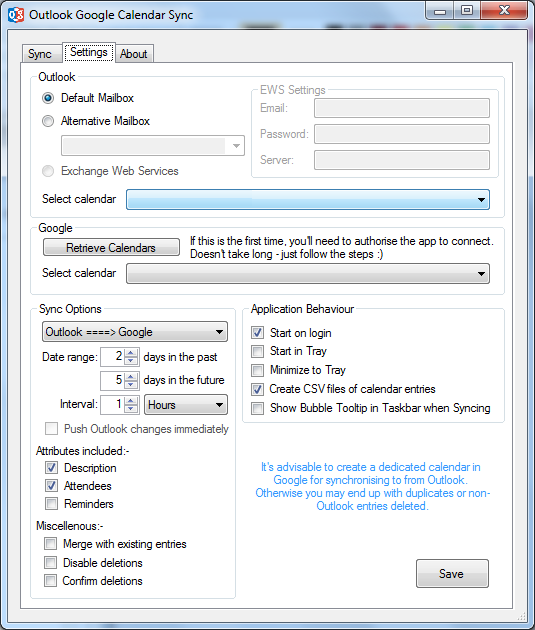
Kuring kedah nyebatkeun yén kuring henteu nyobian alat ieu sacara pribadi, tapi produsén ngingetkeun yén proyék ieu ayeuna nuju seueur pamekaran sahingga kutu. teu bisa dihindari.
Alat mayar pikeun nyingkronkeun kalénder Outlook jeung Google
Diropéa dina 1-Agustus-2014.
Tadinana, kuring henteu ngarencanakeun pikeun kaasup sagala parabot komérsial dina artikel ieu. Tapi ayeuna étaurut pamaén top (Google Calendar Sync) geus kaluar tina kaulinan, meureun masuk akal pikeun marios sababaraha parabot mayar ogé, tur tingal kumaha aranjeunna ngabandingkeun hiji sarua séjén.
Di handap anjeun bakal manggihan gambaran gancang ngeunaan alat singkronisasi anu ku kuring dicoba sacara pribadi. Abdi sigana bakal nambihan sababaraha alat deui ka hareup upami anjeun mendakan inpormasi ieu mangpaat.
CompanionLink for Google
Aplikasi ieu tiasa nyingkronkeun almenak , kontak sareng tugas antara Outlook sareng Google sareng ngamungkinkeun anjeun milih kategori anu badé disingkronkeun. Ogé, éta ngadukung singkronisasi sababaraha kalénder , anu mangrupikeun tambihan anu ageung. Alatna tiasa dianggo sareng sadaya vérsi Outlook 2016 - 2000.
Prosés konfigurasina basajan pisan sareng anjeun boro-boro butuh pituduh. Kuring ngan bakal nunjukkeun sababaraha léngkah konci sareng fitur di handap ieu.
Pikeun ngamimitian ngonpigurasikeun, anjeun tiasa klik ikon Setélan dina grup CompanionLink dina Add-in tab pita di Outlook, atawa klik ikon CompanionLink dina desktop, atawa manggihan dina daptar program.
- Mimiti, pilih alat naon nu Anjeun hoyong sinkronkeun (alami Ieu Outlook sareng Google dina kasus urang):
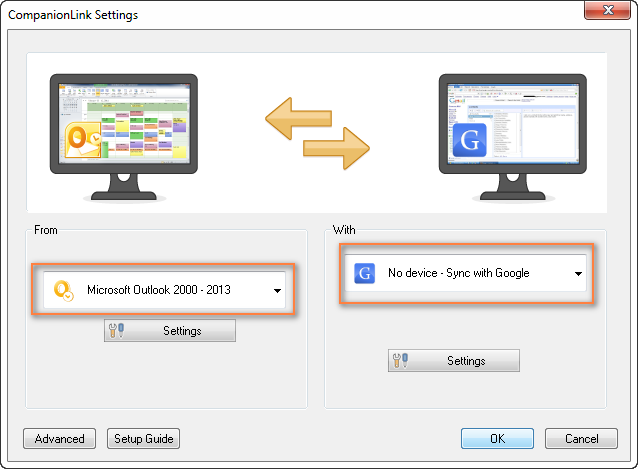
- Ayeuna anjeun milih item naon (almenak, kontak, tugas) anu anjeun hoyong nyingkronkeun sareng naha éta bakal nyingkronkeun hiji arah atanapi dua arah. Jang ngalampahkeun ieu, klik tombol Setélan dina Microsoft Outlook sareng anjeun bakal ningali ieupilihan:
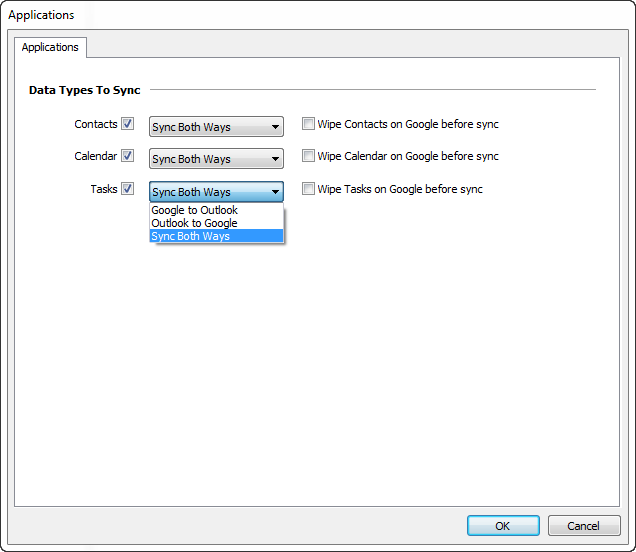
- Ngaklik tombol Setélan di handapeun Google bakal mintonkeun dialog "Setélan Google" dimana anjeun ngasupkeun kredensial Gmail anjeun sarta milih almenak naon anu kudu disingkronkeun - nu standar, dipilih, atanapi sadayana.
- Sareng tungtungna, anjeun tiasa klik tombol Advanced di belah kénca handap jandela Setélan , pindah ka Singkronisasi Otomatis tab tur pilih waktos nalika anjeun hoyong item disingkronkeun sacara otomatis.
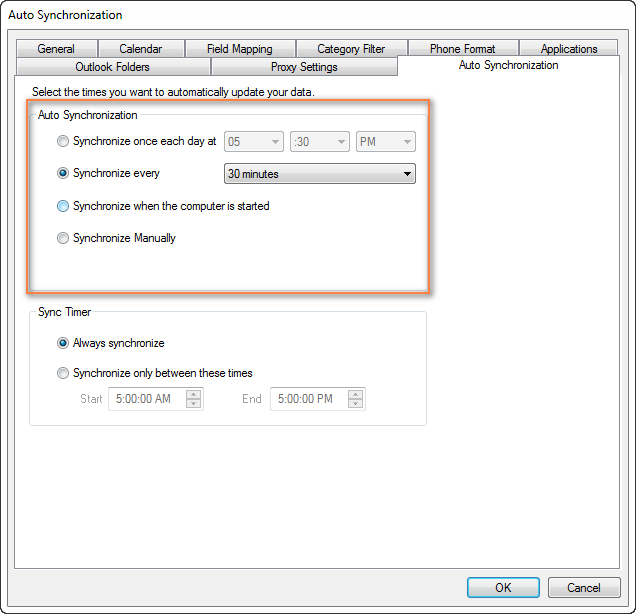
Anjeun parantos siap ayeuna. Tangtosna, anjeun tiasa ngalih antara tab anu sanés sareng maén sareng setélan anu sanés upami anjeun hoyong. Contona, anjeun tiasa nyetél Filter Kategori dina tab nu saluyu.
Vérsi Mac tina CompanionLink ogé sadia nu ngarojong singkronisasi 2 arah antara Mac jeung Google. .
Upami anjeun resep nyobian alat singkronisasi CompanionLink, ieu halaman produkna - CompanionLink pikeun Google. Versi percobaan henteu sayogi sacara umum, sareng anjeun kedah nyayogikeun alamat email anjeun pikeun kéngingkeun éta. Kuring pribadi hate prakték ieu, tapi maranéhna meureun boga sababaraha alesan balik eta. Ayeuna CompanionLink nawiskeun dua model harga - lisénsi sakali pikeun $49.95 atanapi langganan 3-bulan kanggo $14.95.
Pros CompanionLink : beunghar fitur, gampang dikonpigurasikeun; ngadukung 1 arah sareng 2 arah manual atanapi otomatis singkronisasi almenak, kontak sareng tugas; tiasa nyingkronkeun sababarahaalmenak; pausahaan nyadiakeun rojongan telepon gratis.
CompanionLink Kontra : ngan vérsi nu mayar nu sadia, prosedur pajeulit pikeun meunangkeun percobaan.
gSyncit - software pikeun nyingkronkeun kalénder Outlook, kontak , catetan sareng tugas sareng Google
gSyncit mangrupikeun tambihan kanggo Microsoft Outlook anu dimaksudkeun pikeun nyingkronkeun almenak (sareng kontak, catetan sareng tugas) antara Outlook sareng Google. Éta ogé ngadukung sinkronisasi sareng Evernote, Dropbox sareng sababaraha akun sanés sareng ngamungkinkeun anjeun ngédit acara kalénder Google anu diimpor kana kalénder Outlook.
Alat gSyncit gaduh versi gratis sareng anu mayar. Kadua versi ngamungkinkeun 1 arah sareng 2 arah singkronisasi almenak, tugas, kontak sareng catetan. Sababaraha waktos kapengker, ieu mangrupikeun salah sahiji alat gratis anu paling populér kalayan ngan 2 watesan anu penting - nyingkronkeun ngan hiji almenak sareng pop-up anu muncul dina Outlook dimimitian ku reureuh 15 detik. Tapi, parobahan anu diwanohkeun dina vérsi 4 nyababkeun vérsi anu teu kadaptar ampir teu aya gunana:
- Nyingkronkeun hiji kalénder Google sareng Outlook;
- Nyingkronkeun 50 éntri wungkul;
- Naha teu nyingkronkeun ngahapus pikeun kontak / catetan / éntri tugas;
- 2 popup on Outlook dimimitian, hiji-hiji, nu bakal ngajadikeun anjeun ngadagoan masing-masing 15 detik jeung 10 detik;
- Singkronisasi otomatis nyaéta ditumpurkeun dina versi bébas.
Jadi, ayeuna versi gSyncit nu teu kadaptar bisa dipaké pikeun

